❓نحوه پاک کردن ویندوز اضافی به چه صورت است؟
راهنمای پاک کردن ویندوز اضافی یکی از مواردی است که کاربران روزانه از کارشناسان میپرسند. اگر با نحوه ی پاک کردن ویندوز اضافی آشنایی ندارید تا انتهای این مطلب با رایانه کمک همراه باشید. حتما برای شما هم پیش آمده است که به دلیل عدم اجرای نرم افزاری خاص بر روی سیستم عامل یا دلایل دیگر تصمیم میگیرید بر خلاف حالت معمول دو یا چند ویندوز بر روی سیستم خود نصب کنید اگر قصد حذف کردن ویندوز اضافی را دارید لازم است تا مراحلی را طی کنید که در ادامه ی این مقاله پشتیبان کامپیوتری تلفنی روش مختلف این کار را به شما توضیح خواهند داد
شما می توانید برای دریافت پاسخ سوال های خود از طریق تلفن های ثابت با شماره 9099071540 و از طریق موبایل با شماره 0217129 با کارشناسان رایانه کمک در ارتباط باشید.
✴️✴️ رفع مشکلات کامپیوتری با کارشناسان فنی رایانه کمک : ☎️از طریق تلفن ثابت 9099071540 و 📱 از طریق موبایل 0217129

آنچه در این مقاله می خوانیم:
✅آموزش حذف ویندوز اضافی
✅حذف ویندوز اضافی در بوت
✅نحوه پاک کردن پارتیشن ویندوز اضافی
✅نحوه حذف ویندوز اضافی 7
✅نحوه حذف ویندوز اضافی 10
✅پرسش و پاسخ رایگان بهترین راهکار های پاک کردن ویندوز اضافه
✅سخن پایانی
آموزش حذف ویندوز اضافی
حذف ویندوز اضافی علاوه بر اینکه باعث آزاد شدن حجم اشغال شده ی هارد دیسک میشود. سبب بالا رفتن سرعت اجرای برنامه ها نیز خواهد شد، به همین دلیل بهتر است اگر به ویندوز اضافی در سیستم خود احتیاج ندارید آن را حذف نمایید. در ادامه به مراحل حذف ویندوز اضافی از کامپیوتر می پردازیم.

حذف ویندوز اضافی در بوت
قدم اول برای حذف ویندوز اضافی در بوت xp یا نسخه های مختلف ویندوز بکاپ گرفتن از اطلاعات درایوی است که مایل به حذف آن میباشید.
برای حذف ویندوز 10 از طریق بوت یا دیگر نسخه های ویندوز ابتدا کلیدهای window+R را بصورت همزمان از روی کیبورد بفشارید.
در پنجره ی باز شده که Run نام دارد، عبارت msconfig را وارد کرده و بر روی گزینه ی Ok کلیک کنید.
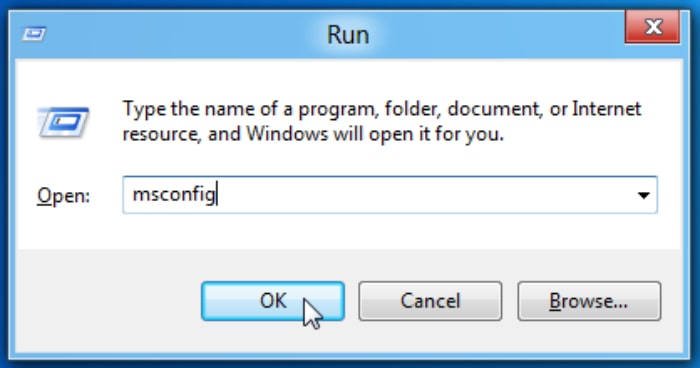
با انجام این مراحل پنجره ی System Configuration به شما نمایش داده خواهد شد.
در پنجره ی پیشروی بر روی تب Boot در بالای صفحه کلیک کنید.
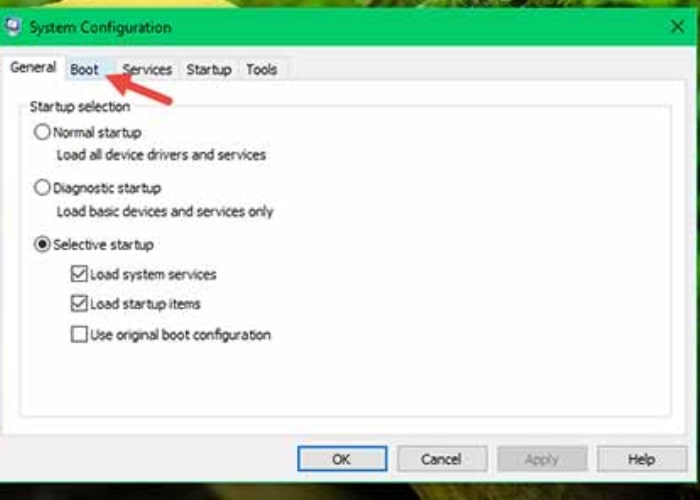
تا به حال شده دوست داشته باشید ویس های تلگرام و واتساپ هم دانلود کنید؟ پس با من همراه باشید تا آموزش ذخیره آهنگ از واتساپ و تلگرام در آیفون ، اندروید و ویندوز بپردازیم
حال لازم است نسخه ی ویندوزی که تصمیم دارید در سیستم شما بصورت پیشفرض باقی بماند را انتخاب کرده و بر روی گزینه ی Set as default کلیک کنید.
در این مرحله برای پاک کردن ویندوز اضافی کافیست ویندوز مربوطه را انتخاب کرده و بعد از کلیک بر روی گزینه ی Delete بر روی دکمه ی Ok کلیک نمایید.
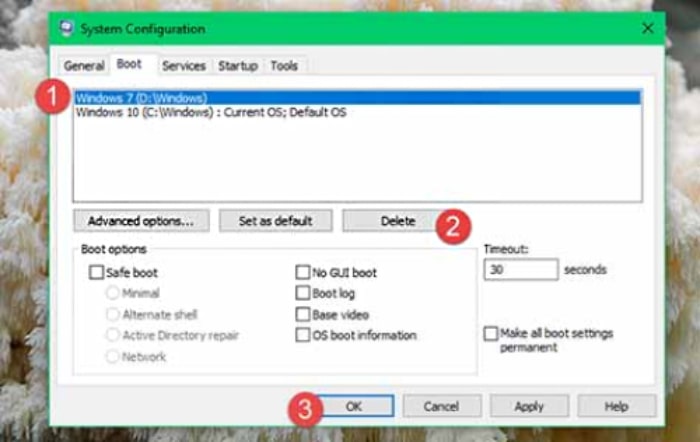
در آخر سیستم خود را ریستارت کنید با انجام این مراحل ویندوز انتخابی به صورت پیشفرض بالا خواهد آمد.
نحوه پاک کردن پارتیشن ویندوز اضافی
تا این قسمت از مقاله به آموزش پاک کردن ویندوز پرداختیم. بعد از انجام این مراحل به جهت پاک کردن و فرمت ویندوزی که حذف کرده اید مراحل ذیل را طی کنید:
برای این کار باید از ابزار Disk Management استفاده نمایید.
اگر از ویندوز 7 استفاده میکنید در بخش استارت، عبارت Disk management را جستجو کرده و بر روی گزینه ی Creat and format hard disk partitions کلیک نمایید.
اگر از ویندوز 8 یا 10 استفاده میکنید کلیدهای Window+X را از روی کیبورد بفشارید و بر روی گزینه ی Disk Management کلیک نمایید.
در پنجره ی Disk Management بر روی پارتیشنی که قصد حذف کردن آن را دارید کلیک راست کرده و بر روی گزینه ی Delete Volume کلیک کنید.
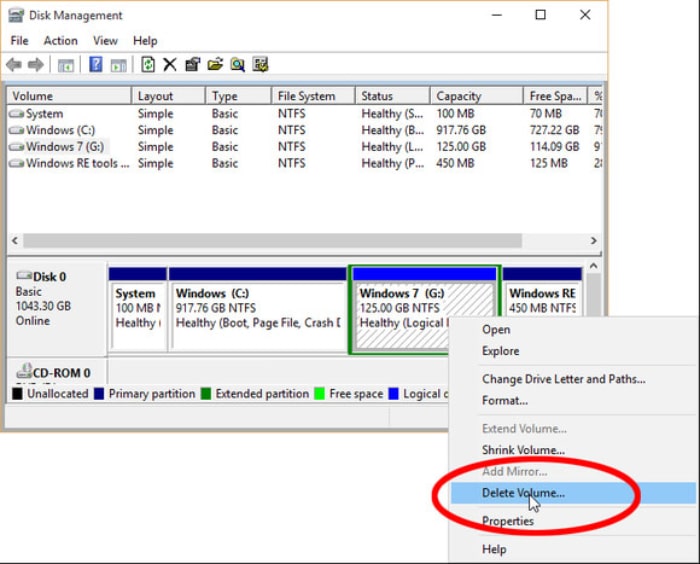
نکته ی جالب در خصوص پارتیشن این است که میتوانید به جای حذف آن حجم آزاد شده را برای ساخت درایو دیگری اختصاص دهید در این صورت باید به جای انتخاب گزینه ی Delete volume بر روی Format کلیک کرده و در پنجره ی باز شده از بخش Volume lable عنوانی برای درایو انتخاب کرده و بر روی گزینه ی Ok کلیک نمایید.
تا به حال شده که همه دستگاه ها از مودم اینترنت بگیرن اما کامپیوتر شما به اینترنت درسترسی نداشته باشه؟ امکان داره مشکل از DNS باشه! با من همراه باش تا به روش پاک کردن کش dns ویندوز بپردازیم.
نحوه حذف ویندوز 7 اضافی
در صورتیکه میخواهید ویندوز 7 اضافی را از سیستم خود حذف کنید با ما همراه باشید در ادامه به آموزش تصویری حذف ویندوز 7 پرداخته ایم.
لازم به ذکر است باید قبل از پاک کردن ویندوز 7 ابتدا از اطلاعت شخصی در درایو ویندوز، بکاپ تهیه کرده و مراحل ذیل را طی کنید:
برای حذف بوت ویندوز با cmd (Command Prompt) دستور bcdedit را در پنجره cmd وارد کرده و کلید اینتر را بفشارید، با کمک این دستور تمامی ویندوزهای نصب شده را میتوانید مشاهده کنید.
حال در منوی بوت دستور bcdedit /delete {ntldr} /f را وارد کنید.
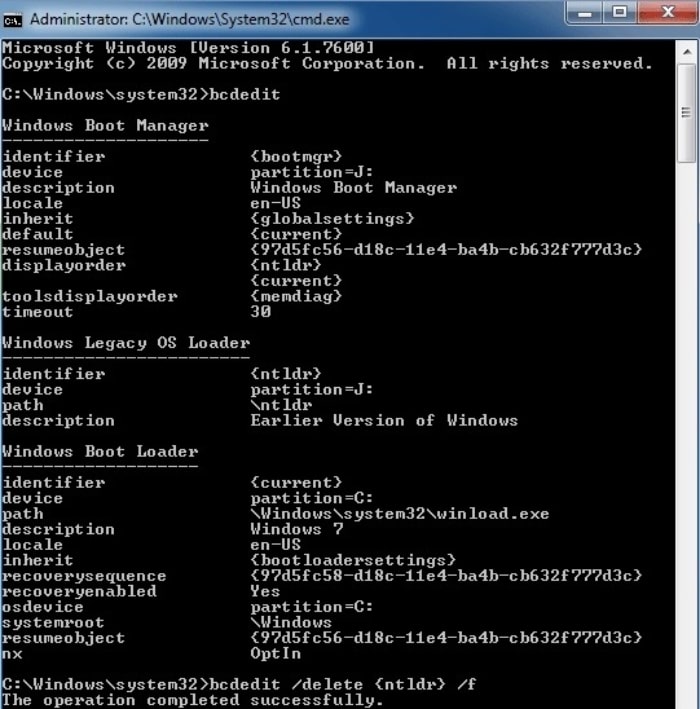
سپس برای حذف پارتیشن ویندوز اضافی مانند آنچه پیشتر اشاره کرده ایم عمل نمایید.
نحوه حذف ویندوز 10 اضافی
اگر دو ویندوز 7 و 10 را بر روی سیستم خود نصب کرده اید و قصد حذف ویندوز دیگر در ویندوز 7 را دارید، برای پاک کردن ویندوز 10 اضافی باید به طریق ذیل عمل کنید:
در این روش نیز مانند آنچه پیشتر گفتیم لازم است تا از اطلاعات شخصی در درایو ویندوز بکاپ تهیه کنید.
جهت حذف ویندوز اضافی باید در قدم اول منوی بوت را حذف کنید به همین جهت ابتدا روی دکمه ی Start راست کلیک کنید.
حال بر روی گزینه ی System کلیک کنید.
در پنجره ی باز شده از سمت چپ صفحه بر روی گزینه یAdvanced System settings کلیک نمایید.

در این مرحله باید در صفحه ی پیشروی بر روی تب Advanced کلیک کنید.
از قسمت Startup and Recovery بر روی Setting کلیک نمایید.
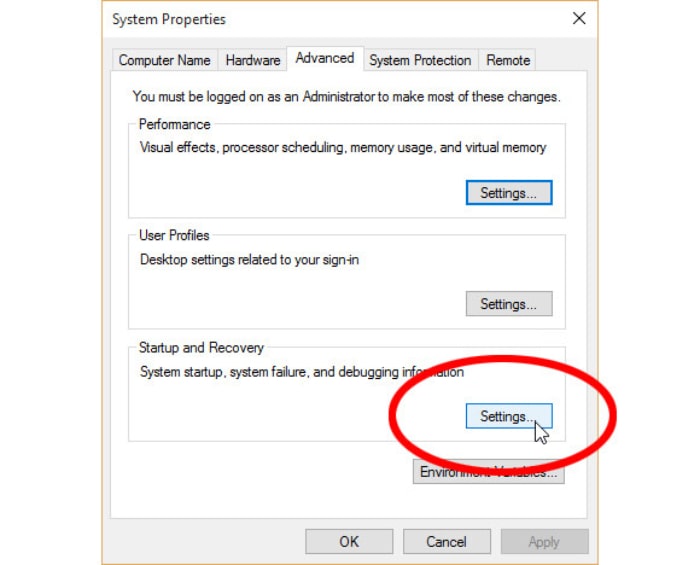
بعد از انجام این مراحل در صفحه ی پیشروی ویندوز اصلی را انتخاب کرده و تیک گزینه یTime to Display List of Operating System را غیر فعال کنید.
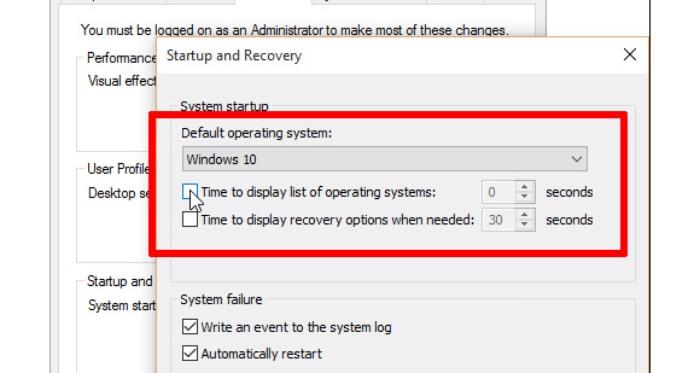
با ریستارت کردن سیستم منوی بوت حذف شده و سپس باید برای حذف و فرمت پارتیشن ویندوز اضافی اقدام نمایید.
ویندوز دیفندر یه قابلیت خیلی عالی در ویندوزه که امنیت سیستم عامل رو تضمین میکنه اما بعضی وقت ها غیر فعال میشه و لازمه سریعا روشنش کنید تا دستگاهتون ویروسی نشه! رفع مشکل غیر فعال شدن ویندوز دیفندر
پرسش و پاسخ رایگان بهترین راهکار های پاک کردن ویندوز اضافه
در این قسمت به تعدادی از سوالات کاربران در رابطه با بهترین راهکار های پاک کردن ویندوز اضافه پاسخ خواهیم داد. کارشناسان مجرب و متخصص رایانه کمک برای ارائه خدمات کامپیوتری خود از طریق تماس تلفنی و پاسخگویی آنلاین به صورت شبانه روزی آماده پاسخگویی به سوالات شما عزیزان هستند
شما می توانید برای دریافت پاسخ سوال های خود از طریق تلفن های ثابت با شماره 9099071540 و از طریق موبایل با شماره 0217129 با کارشناسان رایانه کمک در ارتباط باشید.
چرا ویندوز اضافی را باید از سیستم حذف کرد؟
به دلیل اشغال فضا و کند شدن سیستم بهتر است در صورت عدم نیاز به ویندوز اضافی آن را حذف نمایید.
آیا از طریق نرم افزار حذف ویندوز می توان ویندوز اضافی 7 را حذف کرد؟
باید از روشهای عنوان شده در این مقاله به جهت حذف ویندوز اضافی 7 استفاده نمایید.
آیا باید تنظیمات بوت سیستم به جهت حذف ویندوز اضافی تغییر کند؟
از طریق بوت سیستم در ویندوز فعلی قادر به تغییر تنظیمات خواهید بود.

سخن پایانی
در این مقاله به راهنمای پاک کردن ویندوز اضافی پرداختیم. ویندوز اضافی موضوعی است که بسیاری از افراد به یادگیری آن علاقه دارند و ما در این مطلب به روشهایی برای حذف ویندوز اضافی پرداختیم، اگر در انجام هر یک از مراحل با مشکل یا سوالی مواجه شده اید میتوانید از طریق شماره های 909071540 یا 0217129 با کارشناسان رایانه کمک تماس بگیرید، متخصصین این مجموعه شما را راهنمایی خواهند کرد.
✴️✴️ رفع مشکلات کامپیوتری با کارشناسان فنی رایانه کمک : ☎️از طریق تلفن ثابت 9099071540 و 📱 از طریق موبایل 0217129
قابل توجه شما کاربر گرامی: محتوای این صفحه صرفاً برای اطلاع رسانی است در صورتی که تسلط کافی برای انجام موارد فنی مقاله ندارید حتما از کارشناس فنی کمک بگیرید.